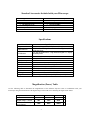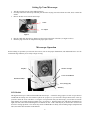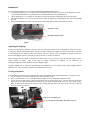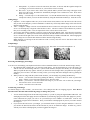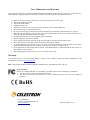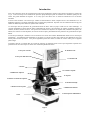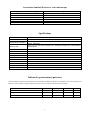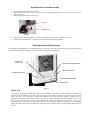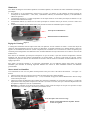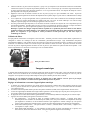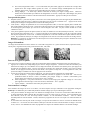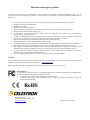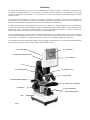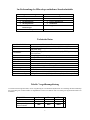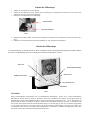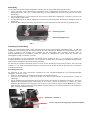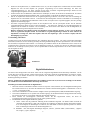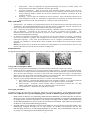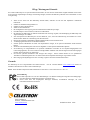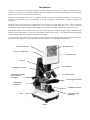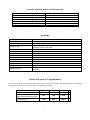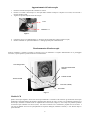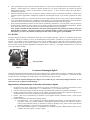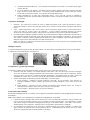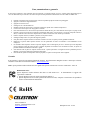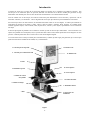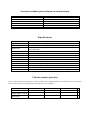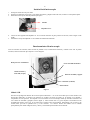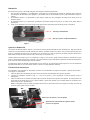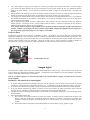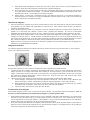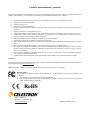Celestron Microscope & Magnifier 44340 Benutzerhandbuch
- Kategorie
- Mikroskope
- Typ
- Benutzerhandbuch
Dieses Handbuch eignet sich auch für

I
I
N
N
S
S
T
T
R
R
U
U
C
C
T
T
I
I
O
O
N
N
M
M
A
A
N
N
U
U
A
A
L
L
L
L
C
C
D
D
D
D
i
i
g
g
i
i
t
t
a
a
l
l
M
M
i
i
c
c
r
r
o
o
s
s
c
c
o
o
p
p
e
e
(
(
L
L
D
D
M
M
)
)
M
M
o
o
d
d
e
e
l
l
#
#
4
4
4
4
3
3
4
4
0
0
ENGLISH

Introduction
Thank you for purchasing the Celestron LCD Digital Microscope (LDM) with a 3.5” monitor. Your microscope is a
precision optical instrument, made of the highest quality materials to ensure durability and long life. It is designed to give
you a lifetime of pleasure with a minimal amount of maintenance.
Before attempting to use your microscope, please read through the instructions to familiarize yourself with the functions
and operations to maximize your enjoyment and usage. See the microscope diagrams to locate the parts discussed in this
manual.
This microscope provides high powers from 40x up to 400x (up to 1600x with digital zoom). This microscope is ideally
suited for examining specimen slides of yeasts and molds, cultures, plant and animal parts, fibers, bacteria, etc. You can
also examine small objects such as coins, stamps, PC boards, insects, and other objects especially at the lower powers.
The LCD Digital Microscope does not use eyepieces that are used in traditional microscopes. You will view specimens or
objects on the LCD screen which are easy to see and you can enjoy them with others also. You can also take snapshots or
short videos with the built-in digital camera.
The final section provides simple care and maintenance tips for you to follow to ensure that your microscope provides you
with years of quality performance, usage, and enjoyment.
Figure 1
2
1.
SD Card Rece
ptacle
2.
Mini USB Cable
Receptacle
3. Arm
4. Top Illuminator
5. Stage Control Knobs
6. Focus Knob
7. Base
14. LCD Monitor
13. LCD Module
12. Objective Nosepiece
11. Objective Lens
10. Mechanical
Stage
9. Bottom Illuminator
8. Illuminator Switch

Standard Accessories Included with your Microscope
Digital Camera – built-in Filter Wheel–built-in 6 position
LCD Monitor AC Adapter
4x Objective Lens USB Cable
10x Objective Lens 5 Prepared Slides
40x Objective Lens Dust Cover
Top & Bottom Illuminators Carrying Case
SD Card Slot
Specifications
Model # 44108 Specifications
Stage Mechanical Stage 3.5” x 3.5” (88mm x 88mm)
Digital Camera
2MP CMOS; 10x Magnification in lieu of an Eyepiece; 1600x
1200 pixel array
LCD Monitor
3.5” with 4x Digital Zoom – High definition digital TFT display
320x240 pixels
Focuser Smooth, single motion
Objectives Achromatic 4x, 10x and 40x
Flash Memory 128MB
USB Cable 1.1 Mini
Filter Wheel Clear/Red/Yellow/Dark Green/Light Green/Blue
Nosepiece Triple with click stop
Illuminators Built-in electric – both are LED 6Volt and 6Watt
Condenser N.A. 0.65
AC Adapter Input Universal 100 to 240Volt 50/60HZ
Weight/Dimensions 51oz/1446g 4.5” (114mm) x 6” (152mm) x 13” (330mm)
Magnification (Power) Table
Use the following table to determine the magnification of the different objective lenses in combination with your
microscope using the normal mode of the digital image on the LCD screen and using the digital zoom feature.
Objective Lens
4x
1
0x
40x
Digital Image -- normal
40x 100x 400x
Maximum with 4x digital
zoom feature
160x 400x 1600x
3

Setting Up Your Microscope
1. Take the carrying case out of the cardboard carton.
2. Carefully remove the microscope and other parts from the carrying case and set them on a table, desk, or other flat
surface.
3. Remove the dust cover from the microscope.
Figure 2
4. Plug the small cable from the AC adapter into the socket on the back of the base (see Figure 2 above).
5. Insert the plug end of the AC adapter into the proper power source.
Microscope Operation
Before looking at specimens you must turn the LCD on, turn on the proper illumination, and understand how to use the
mechanical stage and then you are ready to begin viewing.
Figure 3
LCD Module
This digital microscope is different than traditional microscopes --- instead of using eyepieces to look at a specimen in
a traditional microscope, the LCD monitor replaces the eyepieces so you can look at the specimen on the screen by
yourself or share the views with others. To begin to view specimens with your microscope, you will have to turn the
LCD monitor on by turning the Power Button “On” (see Figure 3). Push the button once and shortly the Monitor On
Light (red color) will come on indicating the LCD monitor is “On”. That is basically all you need to do to use the LCD
screen for viewing specimens. The various keys on the LCD Module are mainly used for taking images (snapshots and
video) and will be discussed later in this manual.
4
Direction/OK Keys
Moni
tor On Light
Power On/Off Button
ESC (Change) Key
Menu Key
Snap Key
Socket
AC Adapter

Illumination
To get the sharpest and best views, the proper illumination (lighting) must be chosen.
1. To turn the illuminator(s) on, see Figure 4 below which shows the following four positions on the Illuminator Switch --
- OFF, I (Bottom Illuminator), II (Top Illuminator), and III (Both Bottom & Top Illuminators).
2. The top illuminator (11) is normally for solid objects (not specimen slides) so light shines down onto the object.
3. The bottom illuminator (9) is used for specimen slides where the light shines up through the hole in the stage through
the slide.
4. Having both illuminators on at the same time can provide enough light for thick and irregular specimens.
Figure 4
Adjusting the Lighting
Specimens of different size, thickness, and color variations will require different levels of illumination. There are two ways
to change the amount of illumination when viewing a specimen; adjusting the brightness on the dial shown above in Figure
4 and changing the EV function on the LCD monitor. The EV (exposure value for brightness) function increases or
decreases the brightness level by using the up or down arrow keys on the LCD monitor.
When viewing a specimen that is not transparent or dark in color, you may need to increase the amount of light to resolve
certain features or details. This is best done by simply increasing the brightness of the illumi
nator by
rotating the brightness control dial all the way to its highest setting.
Optimum lighting will be found by experimenting with adjustments as each specimen may require slightly different
illumination as well as the same specimens viewed under different powers.
Viewing a Specimen
Your instrument is provided with a mechanical stage with a stage holder clamp and directional knobs –see Figure 5 below.
1. Use the clamp lever to open the clamping arm of the stage holder clamp.
2. Place a specimen slide (3” size) inside the holder and gently close the clamping arm against the slide.
3. Use the stage movement knobs to position the specimen over the opening in the stage. The rear stage movement knob
moves the X axis (forward and backward) whereas the front stage movement knob moves the Y axis (side to side).
Note: A vernier scale on both axes allows the exact marking and replication of an object in the field of view that the
user may want to come back to.
Figure 5
5
Clamp Lever & Clamping Arm
Front Stage Movement Knob. Rear Knob to the left
Illuminator Switch
Illuminator Brightness Dial

4. Use the objective nosepiece (12) to rotate the objective lenses (11) until the 4x objective lens is directly over the
specimen. Always start with the lowest power objective (4x with this microscope) which gives you 40 power and work
your way up to higher powers. At 40 power you will have the widest field of view and the brightest image.
5. Look at the LCD screen while turning the focus knob (6) until the specimen comes into view. You may need to adjust
the stage movement knobs (Figure 5) slightly to center the specimen in the field of view.
6. With the 4x objective lens, you can also vary the power anywhere from 40x to 160x by using the digital zoom of the
LCD module. Use the direction keys on the LCD module to use the digital zoom and in the center of the screen will be
an icon of a magnifier indicating at what digital zoom setting you are at.
7. For higher powers, you will need to rotate the objective nosepiece to the 10x objective and to the 40x objective for the
maximum power. You will have to refocus when changing the power of the objective lenses. While using either of
these objective lenses you also can increase power by using the digital zoom.
Note: When changing objective lenses, lower the stage to its lowest position so you will not hit anything during
the rotation. Also, at the higher powers, be careful when raising the stage close to the objective lens so that the
objective does not hit the slide specimen (or other object) and cause damage.
Using Filters
Normally most viewing or imaging will be done without filters. However, to bring out different levels of detail, experiment
with changing the color of the back lighting of the specimen especially for very bright transparent specimens. To change
the lighting color, rotate the color filter wheel (Figure 6 below) to the desired color. Each color is centered when you hear
the click stop. You may need to refocus by adjusting the focus knob (6) slightly for best viewing. You should
experiment with each of the colors to see the results.
Figure 6
Digital Imaging
You can take snapshots or a short video with your microscope with the built-in digital camera. With the internal storage
memory, you do not need to use a PC or any other devices to do imaging. Transferring of images to your PC for saving and
or printing them is easy and will be discussed later in this manual.
Note: If you are going to take images, do not connect the USB cable to your PC or damages could occur to the
equipment. The USB cable is not used at all for taking images.
Settings and Information for the Digital Camera
1. In the top left of the LCD screen is the EV (Exposure Value) which adjusts the brightness level. The normal
position is 0.0 and this can be adjusted in increments up to +1.5 to -1.5 by pushing the up/down directional keys.
2. In the lower right of the screen is shown the remaining internal memory available (in KB) for taking images.
3. In the lower left of the screen is shown an icon of a camera which indicates it is ready for snapshot mode. The
first numbers for the resolution to use are also shown.
4. By pushing the directional keys (left/right) you change the digital zoom shown by a magnifier icon when you push
the keys.
5. Push the Menu Key to:
A. Size – this sets the resolution you want for the image. The camera itself uses the 1600x1200 pixel
arrangement (2MP) but you can use digital interpolation to increase the resolution or you can use lower
resolutions to increase the number of images you can save in your internal storage memory. Use the
directional keys to make changes.
B. Picture Effect – you can change from Normal, to black & white, negative art, or sepia.
6
Color Filter Wheel

C. Stamp Mode – if you desire to have the time alone, date alone, or the time and date together stamped on
your images you can select which one, or you can choose to have no stamp.
D. DV record – if you want to take a short video, push the OK key and the video image will appear in the
lower left of the screen. Resolution is automatically changed to low resolution for video. Press OK to
finish. The rate is 25fps.
E. Setting – “on Time snap” to set the internal clock. Use the OK and directional keys to make the changes.
“Stamp time” allows you to set the date and time by using the OK and directional keys. Press OK to end.
Taking Images
1. Snapshots – to take snapshots make sure you are in the camera mode (camera icon in the lower left of the screen)
and you will use the Snap Key on the LCD Monitor. Push the key when ready and the image will be stored in the
internal storage memory.
2. Video – change the settings to the DV record and then the movie camera icon will appear in the lower left of the
screen. Use the Snap Key to begin the video and also to end it. The movie camera icon will flash to let you know
that you are recording a video. Also, the elapsed time of the video is shown on the screen.
3. You can also take images (snapshot or video) by using an SD (Secure Digital) Card. Your SD card is inserted in
the LCD Monitor (1). When you insert the SD card properly the SD card icon will be visible at the top of the LCD
screen. On the bottom right of the screen will be shown the memory available on the SD card. When imaging this
way the images are saved on the SD card and not in the internal storage memory.
Note: Inserting or removing an SD card while the LCD is on may cause the LCD to shut down and/or could
damage the SD card.
Sample Images
The following specimen images left to right below were taken at 40x, 100x, 400x of Vicia Faba Young Root C.S.
Reviewing and Managing Your Images
You can review and manage your snapshots and videos on the LCD Monitor that are saved in the internal storage memory.
1. By pushing the ESC (Change) Key, you enter the stored images. Use the directional keys to select the image you
want to view (the selected image will have a yellow border around it) and press the OK Key to view this image.
When you push the ESC Key again it will take you back to the stored images and if you push ESC Key again, it
will return you to real time. Note that if viewing a video, you can stop and start it during the video by pushing the
OK Key.
2. When you have an image with the yellow border around it, you can manage it by pushing the Menu Key:
A. Protect – you can make selections by pushing the OK Key. You have a choice of “Lock” to protect this
image, “Unlock” to leave the image unprotected or “Exit” the menu.
B. Delete – you can select “Current” to delete this image or you can select “All” to delete all your images.
You can select “Exit” to leave the menu.
C. Cancel – select this to leave the menu.
Transferring Your Images
To transfer images to a PC or MAC, you need to have a free USB port and have an imaging program. Note: Do not
disconnect the USB cable while transferring images or damage may occur.
1. You can transfer images from the internal storage memory to your PC by using the supplied Mini USB Cable. The
small plug end of the cable plugs into the LCD Monitor (2) and the large plug end of the cable plugs into your PC.
If the connections are proper you will see on your microscope screen “MSDC” or similar data. Your PC will
automatically recognize the new hardware. Then, you will choose which program on your PC you want to transfer
the images to.
2. If you used an SD card to store your images, you can transfer them to your PC using the method in # 1 above or
you can take the SD card out and use the SD card slot on your PC to transfer the images. In either way your PC
will ask you to choose which program you want to transfer the images to.
7

Care, Maintenance, and Warranty
Your Celestron microscope is a precision optical instrument and should be treated with care at all times. Follow these care
and maintenance suggestions and your microscope will need very little maintenance throughout its lifetime.
When you are done using your microscope, remove any specimens left on the stage.
Turn off the illuminator switch.
Turn off the LCD monitor.
Unplug the power cord.
Always place the dust cover over the microscope when not in use or when being stored.
Store the microscope in a dry and clean place.
Be very careful if using your microscope in direct sun light to prevent damage to the microscope or your eyes.
When moving your telescope, carry it by the “arm” with one hand and not by the focuser knob, LCD monitor, etc.
Then, put your other hand under the base for support.
Clean the outside surfaces (metal and plastics) with a moist cloth.
Always unplug any cords before cleaning.
Never clean optical surfaces with cloth or paper towels as they can scratch optical surfaces easily.
Blow off dust with a camel’s hair brush or an air blower from optical surfaces.
To clean fingerprints off of optical surfaces, use a lens cleaning agent and lens tissue available at most photo
outlets and when cleaning do not rub in circles as this may cause sleeks or scratches to occur.
Never disassemble or clean internal optical surfaces. This should be done by qualified technicians at the factory or
other authorized repair facilities.
When handling glass specimen slides, use care as the edges can be sharp.
Warranty
Your microscope has a two year limited warranty. Please see the Celestron website for detailed information on all
Celestron microscopes at www.celestron.com
.
EEC: This product complies with EEC guidelines in EN61558-2-6:1997 and EN61558-1:1997+A1
FCC Statement
This device complies with Part 15 of FCC Rules. Operation is subject to the following two conditions:
1. This device may not cause harmful interference, and
2. This device must accept any interference received, including interference that may cause undesired
operation.
RoHS
2835 Columbia St.
Torrance, California 90503 U.S.A.
www.celestron.com
Printed in China 01-08

G
G
U
U
I
I
D
D
E
E
D
D
E
E
L
L
’
’
U
U
T
T
I
I
L
L
I
I
S
S
A
A
T
T
E
E
U
U
R
R
M
M
i
i
c
c
r
r
o
o
s
s
c
c
o
o
p
p
e
e
n
n
u
u
m
m
é
é
r
r
i
i
q
q
u
u
e
e
à
à
m
m
o
o
n
n
i
i
t
t
e
e
u
u
r
r
L
L
C
C
D
D
(
(
L
L
D
D
M
M
)
)
M
M
o
o
d
d
è
è
l
l
e
e
n
n
°
°
4
4
4
4
3
3
4
4
0
0
FRANÇAIS

Introduction
Nous vous remercions d'avoir fait l'acquisition d'un microscope numérique à moniteur LCD Celestron (LDM) avec moniteur de
3,5 po. Votre microscope est un instrument de précision optique fabriqué à partir de matériaux de la meilleure qualité pour lui
assurer une grande durabilité et longévité. Il est conçu pour vous donner une vie entière de satisfaction avec un entretien
minimum.
Avant de tenter d’utiliser votre microscope, veuillez lire attentivement le mode d’emploi afin de vous familiariser avec ses
différentes fonctions et son mode opérationnel et d’en profiter ainsi pleinement. Reportez-vous aux schémas du microscope pour
étudier les différentes pièces dont il est question dans ce manuel.
Ce microscope offre des puissances de grossissement allant de 40x à 400x (et jusqu’à 1600x avec le zoom numérique). Il
convient parfaitement à l’observation de lames d’échantillons de levures et de moisissures, de cultures, d’éléments végétaux et
animaux, de fibres, bactéries et autres. Vous pouvez aussi examiner des objets fins et de petite taille, notamment des pièces, des
timbres, des cartes de circuits imprimés, des insectes et autres objets, particulièrement aux puissances de grossissement les plus
faibles.
Le microscope numérique à moniteur LCD ne fonctionne avec aucun des oculaires habituellement utilisés sur les microscopes
traditionnels. Vous afficherez des échantillons ou des objets sur l’écran LCD afin de les observer sans difficulté et tout en en
faisant profiter d’autres personnes. Vous pourrez également prendre des clichés ou réaliser de courtes vidéos grâce à l’appareil
photo intégré.
La dernière partie de ce manuel offre des conseils de nettoyage et d'entretien faciles à suivre pour augmenter la qualité de la
performance de votre microscope et l’utiliser avec satisfaction pendant des années.
Figure 1
2
4.
Illuminateur supérieur
1. Prise pour carte SD
2.
Prise pour mini câble USB
3.
Potence
14. Moniteur LCD
13. Module LCD
12. Tourelle à objectifs
11.
Objectif
5. Boutons de contrôle de la platine
6. Bouton de mise au point
7.
Socle
10.
Platine mécanique
9.
Illuminateur inférieur
8.
Interrupteur de l'illuminateur

Accessoires standard livrés avec votre microscope
Appareil photo numérique – intégré
Roue porte-filtres–intégrée à 6 positions
Moniteur LCD
Adaptateur c.a.
Objectif 4x
Câble USB
Objectif 10x
5 lames porte-objets préparées
Objectif 40x
Housse de protection
Illuminateur supérieur et inférieur
Mallette de transport
Fente de carte SD
Spécifications
Modèle n° 44108 Spécifications
Platine Platine mécanique 88 mm x 88 mm (3,5 po x 3,5 po)
Appareil photo numérique
2MP CMOS ; grossissement 10x à la place d’un oculaire ; 1600x
Capteur 1200 pixels
Moniteur LCD
88 mm (3,5 po) avec zoom numérique 4x – Affichage numérique TFT haute définition
320x240 pixels
Dispositif de mise au point Mouvement unique régulier
Objectifs Achromatique 4x, 10x et 40x
Mémoire Flash 128MB
Câble USB Mini 1,1
Roue porte-filtres Transparent/rouge/jaune/vert foncé/vert clair/bleu
Tourelle Triple avec butée à déclic
Illuminateurs Électriques intégrés – LED 6 volts et 6 watts chacun
Condenseur N.A. 0,65
Adaptateur c.a. Universel 100 à 240 volts 50/60Hz
Poids/dimensions 51oz/1446 g 114 mm (4,5 po) x 152 mm (6 po) x 330 mm (13 po)
Tableau des grossissements (puissance)
Utilisez le tableau ci-dessous pour déterminer le grossissement des différents objectifs en combinaison avec votre microscope en
utilisant le mode normal de l’image numérique sur l’écran LCD et à l'aide de la fonction zoom numérique.
Objectif 4x 10x 40x
Image numérique -- normale 40x 100x 400x
Maximum avec fonction zoom numérique 4x
160x 400x 1600x
3

Installation de votre microscope
1. Sortez la mallette de transport de son carton.
2. Retirez délicatement le microscope et les autres pièces de la mallette, puis installez-les sur une table, un bureau ou toute
autre surface plane.
3. Retirez la housse protégeant le microscope.
Figure 2
4. Branchez le petit câble de l'adaptateur c.a. dans la prise située au dos du socle (voir Figure 2 ci-dessous).
5. Insérez la prise de l’adaptateur c.a. dans une source d’alimentation électrique appropriée.
Fonctionnement du microscope
Avant d’observer des échantillons, il est nécessaire d’allumer l’écran LCD ainsi que l’illuminateur approprié et de comprendre le
fonctionnement de la platine mécanique. Vous pourrez ensuite observer avec le microscope.
Figure 3
Module LCD
Ce microscope numérique est différent des microscopes traditionnels—alors que ces derniers utilisent des oculaires pour
l’observation des échantillons, le moniteur LCD vous permet de les regarder directement à l’écran ou d'en faire profiter
d'autres personnes. Pour commencer à observer des échantillons avec votre microscope, allumez le moniteur LCD en
appuyant sur le bouton de mise en marche « ON » (voir Figure 3). Appuyez une fois sur le bouton rapidement. Le voyant de
mise en marche du moniteur (de couleur rouge) s'allume pour indiquer que le moniteur LCD est sous tension. C’est
pratiquement tout ce dont vous avez besoin pour utiliser l'écran LCD afin d’examiner des échantillons. Les différentes
touches du module LCD servent essentiellement à prendre des photos (clichés et vidéo) et seront expliquées plus loin dans de
manuel.
4
Prise
Adaptateur c.a.
Touches direction/OK
Témoin
de
marche
du moniteur
Touche Snap
(Prise de vue)
Bouton marche/arrêt
Touche
ESC (
Échap
/changer)
To
uche Menu

Illumination
Pour obtenir des images d’une excellente qualité et d’une netteté optimale, il est nécessaire de choisir l’illumination (éclairage) la
plus adaptée.
1. Pour allumer le ou les illuminateurs, référez-vous à la Figure 4 ci-dessous où sont indiquées les quatre positions de
l’interrupteur de l’illuminateur --- OFF (arrêt), I (Illuminateur inférieur), II (Illuminateur supérieur), et III (Illuminateur
inférieur et supérieur).
2. L’illuminateur supérieur (11) s’utilise uniquement avec des objets solides (et non les lames porte-objets) de manière à ce que
la lumière éclaire directement l’objet.
3. L’illuminateur inférieur (9) s’utilise avec les lames porte-objets en éclairant celles-ci par dessous, à travers l’orifice de la
platine.
4. L’utilisation simultanée des deux illuminateurs peut permettre d’éclairer des échantillons épais et irréguliers.
Figure 4
Réglage de l’éclairage
L’éclairage des échantillons doit être adapté à leur taille, leur épaisseur, et leurs variations de couleur. Il existe deux façons de
changer le degré d’illumination lorsque l’on observe un échantillon ; en ajustant l'intensité avec la molette illustrée ci-dessus en
Figure 4 ou en modifiant la fonction EV (Valeur d’exposition) sur le moniteur LCD. La fonction EV (Valeur d’exposition pour
l’intensité) permet d’augmenter ou de diminuer le taux d’intensité lumineuse au moyen des touches vers le haut ou vers le bas du
moniteur LCD.
Pour observer un échantillon qui manque de transparence ou qui est sombre, il peut être nécessaire d’augmenter l’intensité
lumineuse pour faire ressortir certaines caractéristiques ou certains détails. Le moyen le plus facile d’y parvenir consiste
simplement à augmenter l’intensité de l’illuminateur en tournant à fond la molette de commande d’intensité lumineuse sur son
réglage le plus élevé.
Pour obtenir un éclairage optimum, il est nécessaire d’expérimenter avec les différents réglages étant donné que chaque
échantillon peut nécessiter un éclairage légèrement différent tout comme un même échantillon examiné sous différents
grossissements.
Observation d’un échantillon
Votre instrument est livré avec une platine mécanique dotée d’une pince valet et de boutons directionnels – voir Figure 5 ci-
dessous.
1. Utilisez le levier de la pince valet pour ouvrir le bras de serrage de la pince valet de la platine.
2. Placez une lame porte-objets (dimensions 3 po – 7,5 cm) à l’intérieur du support et refermez délicatement le bras de serrage
contre la lame porte-objets.
3. Utilisez les boutons de déplacement de la platine pour positionner l’échantillon sur l’ouverture de la platine. Le bouton de
déplacement arrière de la platine se déplace sur l’axe des X (en avant et en arrière) alors que le bouton de déplacement avant
de la platine se déplace sur l’axe des Y (latéralement).
Remarque : L’utilisation sur les deux axes d’une échelle à vernier permet de marquer et de copier avec précision un objet
dans le champ de vision sur lequel l’observateur peut souhaiter revenir.
Figure 5
5
Levier de la pince valet
et bras de serrage
Bouton avant de déplacement de la platine. Bouton
arrière sur la gauche
Interrupteur des illuminateurs
Molette d’intensité des illuminateurs

4. Utilisez la tourelle (12) pour tourner les objectifs (11) jusqu’à ce que l’objectif 4x soit directement au-dessus de l’échantillon.
Commencez toujours avec l’objectif de plus faible puissance (4x avec ce microscope) qui vous donne un grossissement de 40
et passez progressivement à des puissances supérieures. Avec un grossissement de 40, vous disposez du champ de vision le
plus important et de l’image la plus lumineuse.
5. Regardez l’écran LCD en tournant le bouton de mise au point (6) jusqu’à ce que l’échantillon soit visible. Il peut être
nécessaire d’ajuster légèrement les boutons de déplacement de la platine (Figure 5) pour centrer l’échantillon dans le champ
de vision.
6. Avec l’objectif 4x, vous pouvez également varier le grossissement de 40x à 160x en utilisant le zoom numérique du module
LCD. Utilisez les touches directionnelles du module LCD pour vous servir du zoom numérique. Une icône de loupe
indiquant le présent réglage du zoom numérique apparaît au centre de l’écran.
7. Pour des grossissements plus importants, il est nécessaire de tourner la tourelle sur l’objectif 10x et sur l’objectif 40x pour un
grossissement maximum. Il faudra refaire une mise au point si vous changez de puissance d’objectif. Lorsque vous utilisez
l’un de ces objectifs, vous pouvez également augmenter le grossissement à l’aide du zoom numérique.
Remarque : Quand vous changez d’objectif, abaissez la platine sur sa position la plus basse afin de ne rien heurter
pendant la rotation. De la même manière, si vous utilisez des grossissements plus élevés, faites attention en relevant la
platine vers l’objectif à ce que l’objectif ne vienne pas heurter la lame porte-objets (ou tout autre objet) et
endommager le matériel.
Utilisation de filtres
En règle générale, l'observation ou l'imagerie se font sans filtre. Toutefois, pour faire ressortir certains détails, expérimentez en
changeant la couleur de l’éclairage de fond de l’échantillon, particulièrement lorsqu’il s’agit d’échantillons transparents
particulièrement brillants. Pour modifier la teinte de l’éclairage, tournez la roue porte-filtres (Figure 6 ci-dessous) sur la couleur
recherchée. Les différentes couleurs sont centrées lorsque vous entendez le déclic de la butée. Il peut être nécessaire de refaire
une mise au point en réglant légèrement le bouton de mise au point (6) pour obtenir une qualité d’observation optimale. Vous
devriez expérimenter avec chacune de ces teintes pour voir les résultats obtenus.
Figure 6
Imagerie numérique
L’appareil photo numérique intégré vous permet de prendre des clichés ou faire des mini-vidéos. Grâce à sa mémoire de stockage
interne, vous n’avez nul besoin de PC ou d’autres dispositifs pour l’imagerie. Le transfert des images sur votre PC pour les
enregistrer ou les imprimer est une procédure simple et facile qui sera abordée plus loin dans ce manuel.
Remarque : Si vous décidez de prendre des photos, ne branchez pas le câble USB sur votre PC pour ne pas risquer
d’endommager votre matériel. Le câble USB n’est jamais utilisé pour faire des photos.
Réglages et informations concernant l’appareil photo numérique
1. La mention EV (Valeur d’exposition), qui permet d’ajuster la luminosité, s’affiche dans l’angle supérieur gauche de l’écran
LCD. La position normale est 0,0 et peut être ajustée par incréments jusqu’à +1,5 à -1,5 à l’aide des touches directionnelles
vers le haut/vers le bas.
2. La mémoire interne disponible restante pour faire des photos est affichée (en KB) dans l’angle inférieur droit de l’écran.
3. L’icône de l’appareil photo affichée dans l’angle inférieur gauche de l’écran indique qu’il est prêt pour le mode prise de vue.
Les premiers chiffres de la résolution à utiliser sont également affichés.
4. En appuyant sur les touches directionnelles (gauche/droite), le zoom numérique affiché est remplacé par une icône de loupe.
5. Appuyez sur la touche Menu pour appeler les fonctions suivantes :
A. Size (Dimensions) – ceci permet de régler la résolution souhaitée pour l’imagerie. L’appareil photo utilise
automatiquement une résolution de 1600x1200 pixels (2MP), mais vous pouvez utiliser une interpolation numérique
pour augmenter la résolution, ou des résolutions inférieures pour augmenter le nombre d’images que vous pourrez
conserver dans la mémoire de stockage interne. Utilisez les touches directionnelles pour effectuer des changements.
B. Picture Effect (Effets spéciaux) – vous pouvez utiliser « Normal », «
black & white » (Noir et blanc), « negative art »
(Art négatif) ou « Sepia » (Sépia).
C. Stamp Mode (Mode horodatage) – si vous souhaitez que seule la date ou l’heure soit affichée sur vos photos, ou la
date et l’heure, sélectionnez la fonction choisie. Vous pouvez également supprimer tout horodatage.
6
Roue porte-filtres colorés

D. DV record (Enregistrement vidéo) – si vous voulez filmer une petite vidéo, appuyez sur la touche OK. L’image vidéo
apparaît alors dans l’angle inférieur gauche de l’écran. La résolution change automatiquement sur une basse
résolution pour la vidéo. Appuyez sur la touche OK après avoir terminé. Le débit est de 25 fps.
E. Setting (Réglage) – « on Time snap » (Bouton d’activation de l’heure) pour régler l’horloge interne. Utilisez les
touches OK et directionnelles pour effectuer des changements. La fonction « Stamp time » (Horodatage) vous permet
de modifier la date et l’heure à l’aide des touches OK et directionnelles. Appuyez sur OK après avoir terminé.
Pour prendre des photos
1. Snapshots (Clichés) – pour faire des photos, veillez à être sur le mode appareil photo (icône de l’appareil photo affichée dans
l’angle inférieur gauche de l’écran) et utilisez la touche Snap (Prise de vue) sur le moniteur LCD. Appuyez sur la touche
une fois prêt et l’image sera enregistrée dans la mémoire de stockage interne.
2. Video (Vidéo) – changez les paramètres sur DV record (Enregistrement vidéo). L’icône de l’appareil photo s’affiche alors
dans l’angle inférieur gauche de l’écran. Utilisez la touche Snap (Prise de vue) pour démarrer et arrêter la vidéo L’icône de
la caméra clignote pour indiquer que vous êtes en train d’enregistrer une vidéo. De plus, la durée écoulée de la vidéo
s’affiche sur l’écran.
3. Vous pouvez également prendre des photos (clichés ou vidéo) en utilisant une carte SD (Numérique sécurisée). Votre carte
SD est insérée dans le moniteur LCD (1). Lorsque la carte SD est correctement introduite, l’icône de la carte SD s’affiche
dans la partie supérieure de l’écran LCD. La mémoire disponible sur la carte SD s’affiche dans la partie inférieure droite de
l’écran. En procédant de cette façon, les images sont enregistrées sur la carte SD et non dans la mémoire de stockage interne.
Remarque : L’insertion ou le retrait d’une carte SD lorsque l’écran LCD est allumé peut provoquer la fermeture de l’écran
LCD et/ou endommager la carte SD.
Images d’échantillons
Les images des échantillons suivants ci-dessous de « Vicia Faba Young Root C.S. » (jeunes racines de fèves, coupe transversale),
ont été prises, de gauche à droite, à des grossissements de 40x, 100x, 400x.
Pour revoir et gérer vos photos
Vous pouvez revoir et gérer les photos et vidéos qui ont été stockées dans la mémoire de stockage interne sur le moniteur LCD.
1. Appuyez sur la touche ESC (Échap/changer) pour saisir les images enregistrées. Utilisez les touches directionnelles pour
sélectionner les images que vous souhaitez revoir (l’image sélectionnée sera entourée d’une bordure jaune), puis appuyez sur
la touche OK pour afficher l’image. Lorsque vous appuyez de nouveau sur la touche ESC (Échap), vous revenez à l’image
stockée. Si vous appuyez une fois de plus sur cette touche, vous repassez en temps réel. Si vous regardez une vidéo, vous
pouvez interrompre et redémarrer la vidéo en appuyant sur la touche OK.
2. Lorsque qu’une image est entourée d’une bordure jaune, vous pouvez la traiter en appuyant sur la touche Menu :
A. Protect (Protection) – vous pouvez effectuer différentes sélections en appuyant sur la touche OK. Vous avez la
possibilité d’utiliser la fonction « Lock » (Verrouiller) pour protéger l’image ou « Unlock » (Déverrouiller) pour
laisser l’image sans protection, ou encore le menu « Exit » (Quitter).
B. Delete (Supprimer) – vous pouvez sélectionner « Current » (Cette image) pour supprimer l’image ou « All » (Tout)
pour supprimer toutes les images. Pour sortir du menu, sélectionnez « Exit « (Quitter).
C. Cancel (Annuler) – sélectionnez cette touche pour quitter le menu.
Pour transférer vos images
Pour transférer des images sur un PC ou un MAC, vous devez disposer d’un port USB libre et d’un programme d’imagerie.
Remarque : Ne débranchez pas le câble USB pendant le transfert d’images pour ne pas endommager le matériel.
1. Vous pouvez transférer des images entre votre mémoire de stockage interne et votre PC à l’aide du mini câble USB fourni.
La petite extrémité du câble se branche dans le moniteur LCD (2) et la plus grosse sur votre PC. Si les branchements sont
bien effectués, l'écran de votre microscope affiche « MSDC » ou des informations similaires. Votre PC détecte
automatiquement le nouveau matériel. Ensuite, choisissez le programme de votre PC avec lequel vous voulez transférer des
images.
2. Si vous utilisez une carte SD pour stocker vos images, vous pouvez les transférer sur votre PC à l’aide de la méthode décrite
ci-dessus en n° 1 ou sortir la carte SD et utiliser la fente pour carte SD de votre PC afin de transférer ces images. Dans tous
les cas, votre PC vous demandera de choisir le programme avec lequel vous souhaitez effectuer votre transfert d’images.
7

Entretien, nettoyage et garantie
Votre microscope Celestron est un instrument de précision optique qu’il convient de toujours manipuler avec soin. Si vous
respectez ces conseils de nettoyage et d’entretien, votre microscope ne nécessitera qu'un entretien minimum pendant toute sa
durée de vie.
Lorsque vous avez fini de vous servir de votre microscope, retirez tous les échantillons laissés sur la platine.
Éteignez l’interrupteur des illuminateurs.
Éteignez l’écran LCD.
Débranchez le cordon d’alimentation.
Recouvrez toujours le microscope avec la housse de protection lorsqu’il n’est pas utilisé ou pour le ranger.
Rangez le microscope dans un lieu propre et sec.
Si vous utilisez votre microscope sous la lumière directe du Soleil, faites très attention à ne pas endommager
l’instrument ni à vous abîmer les yeux.
Lorsque vous déplacez le microscope, transportez-le par la « potence » d’une main, et non par le bouton du dispositif de
mise au point, le moniteur LCD, etc. Ensuite, passez l’autre main sous le socle pour le soutenir.
Nettoyez les surfaces externes (métalliques et plastiques) avec un chiffon humide.
Débranchez toujours les cordons d’alimentation avant le nettoyage.
Ne nettoyez jamais les surfaces optiques avec des chiffons ou serviettes en papier qui pourraient les rayer facilement.
Éliminez la poussière des surfaces optiques avec une brosse en poils de chameau ou une buse de pulvérisation.
Pour éliminer les empreintes des surfaces optiques, utilisez un agent nettoyant pour objectifs et un chiffon spécial
disponibles dans la plupart des magasins de photo, et ne faites pas de cercles pour éviter les filandres ou rayures.
Ne jamais démonter ni nettoyer les surfaces optiques internes. Cette procédure devrait être confiée à des techniciens
qualifiés en usine ou à des centres de réparations agréés.
Lors de la manipulation des lames porte-objets en verre, faites attention aux bords coupants.
Garantie
Votre microscope bénéficie d’une garantie limitée de deux ans. Veuillez consulter le site web Celestron pour des informations
détaillées sur toute la gamme de microscopes Celestron à www.celestron.com
.
CEE : Ce produit est conforme aux directives EN61558-2-6:1997 et EN61558-1:1997+A1 de la CEE
Déclaration FCC
Ce dispositif est conforme à la partie 15 de la réglementation de la Commission Fédérale sur les Communications.
Son fonctionnement est sujet aux deux conditions suivantes :
1. Ce dispositif ne doit pas provoquer d’interférences dangereuses, et
2. Ce dispositif doit accepter toute interférence reçue, y compris les interférences pouvant provoquer un
fonctionnement indésirable.
RoHS
2835 Columbia St.
Torrance, California 90503 U.S.A.
www.celestron.com
Imprimé en Chine 01-08

B
B
E
E
D
D
I
I
E
E
N
N
U
U
N
N
G
G
S
S
A
A
N
N
L
L
E
E
I
I
T
T
U
U
N
N
G
G
L
L
C
C
D
D
-
-
D
D
i
i
g
g
i
i
t
t
a
a
l
l
m
m
i
i
k
k
r
r
o
o
s
s
k
k
o
o
p
p
(
(
L
L
D
D
M
M
)
)
M
M
o
o
d
d
e
e
l
l
l
l
4
4
4
4
3
3
4
4
0
0
DEUTSCH

Einführung
Wir danken Ihnen für den Kauf eines Celestron LCD-Digitalmikroskops (LDM) mit einem 3,5-Zoll-Monitor. Ihr Mikroskop ist
ein optisches Präzisionsinstrument, das aus Materialien von höchster Qualität hergestellt ist, um Haltbarkeit und eine lange
Lebensdauer des Produkts zu gewährleisten. Es wurde entwickelt, um Ihnen mit minimalen Wartungsanforderungen viele Jahre
Freude zu bereiten.
Lesen Sie bitte diese Anleitung durch, bevor Sie versuchen, das Mikroskop zu benutzen, um sich mit den Funktionen und
Arbeitsabläufen vertraut zu machen. So werden Sie das Instrument optimal und zielgerichtet nutzen können und viel Freude daran
haben. Die in diesem Handbuch beschriebenen Teile sind in den Abbildungen veranschaulicht.
Das Mikroskop liefert hohe Vergrößerungsleistungen von 40x bis zu 400x (bis zu 1600x mit Digital-Zoom). Dieses Mikroskop
ist ideal für die Untersuchung von Objektträgern mit Hefe- und Schimmelpilzproben, Kulturen, Pflanzen- und Tierproben, Fasern,
Bakterien etc. geeignet. Sie können auch kleine Objekte, wie zum Beispiel Münzen, Briefmarken, PC-Platinen, Insekten und
andere Objekte untersuchen, besonders bei den kleineren Vergrößerungsleistungen.
Das LCD-Digitalmikroskop verwendet nicht die in herkömmlichen Mikroskopen verwendeten Okulare. Die Proben oder Objekte
werden auf dem LCD-Bildschirm betrachtet, wo sie leicht zu sehen sind und auch gemeinsam mit anderen Personen betrachtet
werden können. Sie können auch Schnappschüsse oder kurze Videos mit der integrierten Digitalkamera aufnehmen.
Der abschließende Abschnitt enthält einfache Pflege- und Wartungstipps. Befolgen Sie diese, um eine jahrelange Qualitätsleistung
und Nutzung sicherzustellen, damit Sie lange Freude an Ihrem Mikroskop haben.
Abb. 1
2
2. Mini-USB-Kabelsteckerbuchse
4. Obere Beleuchtung
5. Objekttisch-Kontrollknöpfe
8. Beleuchtungsschalter
1. SD
-
Kartenschlitz
3. Arm
14. LCD-Monitor
13. LCD
-
Modul
12.
Objektivrevolver
11.
Objektivlinse
6.
Triebknopf
7. Fuß
10. Mechanischer Objekttisch
9. Untere Beleuchtung

Im Lieferumfang des Mikroskops enthaltenes Standardzubehör
Digitalkamera - integriert
Filterrad – integriert, 6 Positionen
LCD-Monitor
Wechselstromadapter
4x-Objektivlinse
USB-Kabel
10x-Objektivlinse
5 fertige Objektträger
40x-Objektivlinse
Staubschutz
Obere und untere
Beleuchtungen
Tragetasche
SD-Kartensteckplatz
Technische Daten
Modell 44108 Technische Daten
Objekttisch Mechanischer Objekttisch 88 mm x 88 mm (3,5 Zoll x 3,5 Zoll)
Digitalkamera
2 MP CMOS; 10x-Vergrößerung anstelle von Okular; 1600x
1200 Pixel-Array
LCD-Monitor
3,5 Zoll mit 4x Digital-Zoom – Hochdefinitions (HD)-TFT-Digitalanzeige
320 x 240 Pixel
Fokussierer Leichtgängig, eine Bewegung
Objektive Achromatisch – 4x, 10x und 40x
Flash-Speicher 128 MB
USB-Kabel 1,1 Mini
Filterrad Durchsichtig/Rot/Gelb/Dunkelgrün/Hellgrün/Blau
Objektivwechselrevolver Dreifach mit Klickstopp
Beleuchtung Integriert, elektrisch – beide sind LED 6 Volt und 6 Watt
Kondensor N.A. 0,65
Wechselstromadapter Eingabe Universal 100 bis 240 Volt 50/60 Hz
Gewicht/Abmessungen 1446 g / 51 oz. 14 mm (4,5 Zoll) x 152 mm (6 Zoll) x 330 mm (13 Zoll)
Tabelle: Vergrößerungsleistung
Verwenden Sie die folgende Tabelle, um die Vergrößerung der verschiedenen Objektivlinsen in Verbindung mit Ihrem Mikroskop
bei Verwendung des normalen Modus des Digitalbildes auf dem LCD-Monitor und Verwendung der Digital-Zoom-Funktion zu
bestimmen.
Objektivlinse
4x
10x
40x
Digitalbild - normal
40x 100x 400x
Max. mit 4x Digital-
Zoom-Funktion
160x 400x 1600x
3

Aufbau des Mikroskops
1. Nehmen Sie die Tragetasche aus dem Karton.
2. Nehmen Sie das Mikroskop und die anderen Teile vorsichtig aus der Tragetasche und stellen Sie sie auf einen Tisch,
Schreibtisch oder eine andere flache Oberfläche.
3. Entfernen Sie den Staubschutz vom Mikroskop.
Abb. 2
4. Schließen Sie das kleine Kabel des Wechselstromadapters an der Buchse auf der Rückseite des Fußes an (siehe Abb. 2
oben).
5. Schließen Sie das Steckerende des Wechselstromadapters an einer geeigneten Stromquelle an.
Betrieb des Mikroskops
Vor der Betrachtung von Proben müssen Sie den LCD-Monitor und die entsprechende Beleuchtung einschalten. Machen
Sie sich vor der Betrachtung mit der Verwendung des mechanischen Objekttischs vertraut.
Abb. 3
LCD-Modul
Dieses Digitalmikroskop unterscheidet sich von herkömmlichen Mikroskopen: Anstatt wie in einem herkömmlichen
Mikroskop die Proben durch ein Okular zu betrachten, ersetzt der LCD-Monitor die Okulare und ermöglicht Ihnen die
Betrachtung der Proben auf dem Bildschirm allein oder auch gemeinsam mit anderen Personen . Vor der Betrachtung von
Proben müssen Sie Ihren LCD-Monitor einschalten, indem Sie den Netzschalter einschalten (siehe Abb. 3). Drücken Sie die
Taste einmal. Kurz darauf leuchtet die Monitor-Betriebsanzeige (rot) auf und zeigt an, dass der LCD-Monitor eingeschaltet
ist. Das ist im Grunde alles, was Sie wissen müssen, um den LCD-Monitor zur Betrachtung von Proben zu verwenden. Die
verschiedenen Tasten auf dem LCD-Modul dienen hauptsächlich zur Aufnahme von Bildern (Schnappschüsse und Video)
und werden weiter unten in dieser Bedienungsanleitung besprochen.
4
Monitor
-
Betriebsanzeige
Snap-Taste
Anschlussbuchse
Wechselstromadapter
Richtungs
-
/OK
-
Tasten
Ein
/Aus
-
Taste
ESC (
Wechsel
)
-
Taste
Menütaste
Seite wird geladen ...
Seite wird geladen ...
Seite wird geladen ...
Seite wird geladen ...
Seite wird geladen ...
Seite wird geladen ...
Seite wird geladen ...
Seite wird geladen ...
Seite wird geladen ...
Seite wird geladen ...
Seite wird geladen ...
Seite wird geladen ...
Seite wird geladen ...
Seite wird geladen ...
Seite wird geladen ...
Seite wird geladen ...
Seite wird geladen ...
Seite wird geladen ...
Seite wird geladen ...
Seite wird geladen ...
-
 1
1
-
 2
2
-
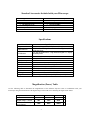 3
3
-
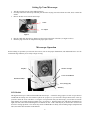 4
4
-
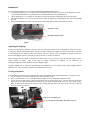 5
5
-
 6
6
-
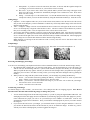 7
7
-
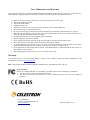 8
8
-
 9
9
-
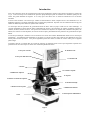 10
10
-
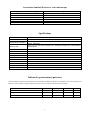 11
11
-
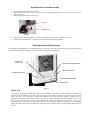 12
12
-
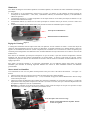 13
13
-
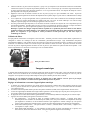 14
14
-
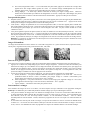 15
15
-
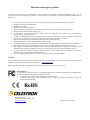 16
16
-
 17
17
-
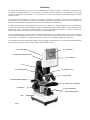 18
18
-
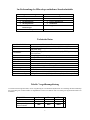 19
19
-
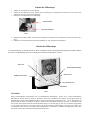 20
20
-
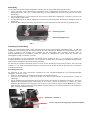 21
21
-
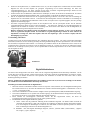 22
22
-
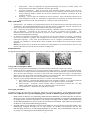 23
23
-
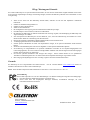 24
24
-
 25
25
-
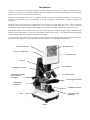 26
26
-
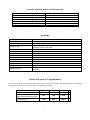 27
27
-
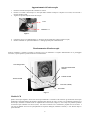 28
28
-
 29
29
-
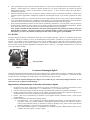 30
30
-
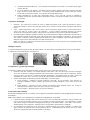 31
31
-
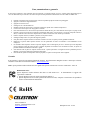 32
32
-
 33
33
-
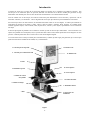 34
34
-
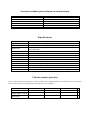 35
35
-
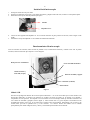 36
36
-
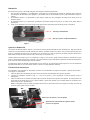 37
37
-
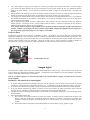 38
38
-
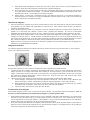 39
39
-
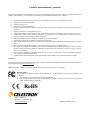 40
40
Celestron Microscope & Magnifier 44340 Benutzerhandbuch
- Kategorie
- Mikroskope
- Typ
- Benutzerhandbuch
- Dieses Handbuch eignet sich auch für
in anderen Sprachen
Verwandte Artikel
-
Celestron 44340 Benutzerhandbuch
-
Celestron 44342 Benutzerhandbuch
-
Celestron Deluxe Digital LCD Microscope Benutzerhandbuch
-
Celestron 44341 Benutzerhandbuch
-
Celestron 44341 Benutzerhandbuch
-
Celestron TetraView LCD Digital Microscope Benutzerhandbuch
-
Celestron PentaView Benutzerhandbuch
-
Celestron Digital LCD Camera Microscope Accessory Benutzerhandbuch
-
Celestron Digital Optical Microscope Benutzerhandbuch
-
Celestron Celestron Labs CM2000CF Benutzerhandbuch